テクスチャ圧縮
HEOExporterで出力後にテクスチャ圧縮の作業をおこなう必要があります。将来的にはサーバー側で圧縮を行うことができるようにする予定ですが、現在はまだローカルのPC側で圧縮を行う必要があります。テクスチャ圧縮は軽量化にかなり効果があるので必ず実施するようにしてください。
使用ツールのインストール
まず最初に、PVRTexToolをインストールします。 インストールされた PVRTexTool\CLI\Windows_x86_64\PVRTexToolCLI.exe を使用しますので、このフォルダのPATHを通します。(コマンドプロンプトの使い方やPATHの通し方は省略します)
次に Texconvをインストールします。ページを開いてすぐ上の方にある「DOWNLOADS@LATEST」でファイルをインストールことができます。インストールしたtexconv.exeを任意の場所に置き、上記のPVRTexToolと同様にPATHを通してください。
圧縮テクスチャファイル作成
HEOExporterでHEOファイルを出力すると、同フォルダに「HEOファイル名_pvrtc.bat」「HEOファイル名_etc2.bat」「HEOファイル名_astc.bat」「HEOファイル名_dxt.bat」というバッチファイルが出力されます。中身を見ると、
md tex_pvrtc
del tex_pvrtc\*.pvr
PVRTexToolCLI.exe -i tex_sample\000__Junkinbox_BaseColor.png -o tex_pvrtc\000.pvr -m 16 -f PVRTC1_4_RGB,UBN,sRGB
PVRTexToolCLI.exe -i tex_sample\001__Junkinbox_Normal.png -o tex_pvrtc\001.pvr -m 16 -f PVRTC1_4_RGB,UBN,sRGB
PVRTexToolCLI.exe -i tex_sample\002_junkinbox_Glass_BaseColor.png -o tex_pvrtc\002.pvr -m 16 -f PVRTC1_4,UBN,sRGB
PVRTexToolCLI.exe -i tex_sample\003_junkinbox_Glass_Emissive.png -o tex_pvrtc\003.pvr -m 16 -f PVRTC1_4_RGB,UBN,sRGB
echo skip tex_sample\004_junkinbox_Glass_Roughness.png
PVRTexToolCLI.exe -i tex_sample\005_Cutout_BaseColor.png -o tex_pvrtc\005.pvr -m 16 -f PVRTC1_4,UBN,sRGB
PVRTexToolCLI.exe -i tex_sample\006_buy_button_color.png -o tex_pvrtc\006.pvr -m 16 -f PVRTC1_4_RGB,UBN,sRGB
PVRTexToolCLI.exe -i tex_sample\007_tweet_button_color.png -o tex_pvrtc\007.pvr -m 16 -f PVRTC1_4_RGB,UBN,sRGB
pause
このような内容になっていますが、「echo skip」で始まる行がある場合はそのテクスチャが圧縮対象から外れていることになりますので、念のため内容を確認します。tex_sampleフォルダに画像が入っているので、エクスプローラの詳細で一覧表示します。
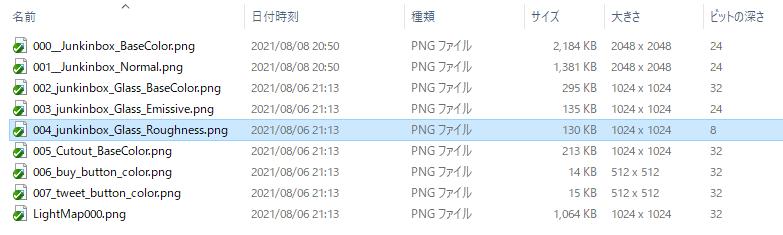
「大きさ」と「ビットの深さ」を表示に追加し、大きさが2の累乗でない場合は2の累乗に出来るか確認してみて下さい。ビットの深さも24または32以外の場合は変換出来るか確認してみて下さい。また、4096x4096などの大きなサイズのものが残っていないかどうかも確認して下さい。
修正ができそうな場合はUnityにてテクスチャを修正したものを再度エクスポートしてください。
もう一度バッチファイルの中身を確認し問題なければこのバッチファイルをダブルクリックして実行します。すると「tex_pvrtc」「tex_etc」「tex_astc」「tex_dxt」というフォルダが作成され、「tex_sample」フォルダ内にあるテクスチャを読み込んで圧縮変換されたファイルがその中に作成されます。
※リフレクションプローブを使用する場合、追加で「tex_reflection_cube_pvrtc」「tex_reflection_cube_etc」「tex_reflection_cube_astc」「tex_reflection_cube_dxt」というフォルダが作成されます。
HEOファイル上書き
次に 『SDK/Tools/HEOTexComp/』 にあるHEOTexComp.exeのパスを通して、コマンドプロンプトにて
HEOTexComp.exe (HEOファイルのあるフォルダパス)\HEOファイル名.heo
と、実行すると、
ExistCubemapTextureCompression 10 10 10 10
ExistTextureCompression 5 5 5 5 Succeeded
などと表示されます。「Succeeded」と最後に表示されていれば成功です。その直前の数字はPVRTC/ETC/ASTC/DXTのファイル数です。
これによりHEOファイル内に圧縮テクスチャが存在するかどうかのフラグが書き込まれます。